Dung lượng iCloud 5GB miễn phí của Apple thoạt nghe có vẻ hào phóng, nhưng thực tế lại nhanh chóng cạn kiệt, đặc biệt khi bạn sử dụng camera tuyệt vời của iPhone để chụp ảnh, quay video. Ảnh, video, bản sao lưu và dữ liệu ứng dụng ngốn không gian lưu trữ cực nhanh. Chắc hẳn bạn đã không ít lần nhận được cảnh báo “Dung lượng iCloud gần đầy” đáng sợ. Thay vì vội vàng nâng cấp gói trả phí, bạn hoàn toàn có thể tìm hiểu cách giải phóng dung lượng iCloud một cách hiệu quả với những phương pháp đơn giản nhưng cực kỳ hữu ích sau đây. Bài viết này sẽ giúp bạn tối ưu không gian lưu trữ iCloud, duy trì trải nghiệm sử dụng mượt mà mà không cần chi thêm tiền.
1. Xóa Ảnh và Video Không Cần Thiết
Thủ phạm lớn nhất khiến iCloud nhanh đầy chính là thư viện Ảnh của bạn, cùng với thói quen chụp ảnh liên tục của chúng ta. Mặc dù có nhiều lý do để không bao giờ xóa ảnh cũ khỏi điện thoại, nhưng không phải bức ảnh nào cũng cần giữ lại.
Theo thời gian, thư viện ảnh trở nên lộn xộn với những bức ảnh mờ, trùng lặp, ảnh chụp màn hình vô tình hoặc các video mà bạn sẽ không bao giờ xem lại. Để dọn dẹp thư viện Ảnh khổng lồ, hãy mở ứng dụng Ảnh và nhấn vào Chọn ở góc trên cùng bên phải.
Cuộn qua thư viện, chọn bất cứ thứ gì bạn không muốn giữ lại, chẳng hạn như ảnh trùng lặp, ảnh mất nét, ảnh meme cũ và các bản ghi màn hình. Sau khi xóa, hãy đi tới Tiện ích > Đã Xóa Gần Đây và nhấn Xóa Tất cả. Bước này rất quan trọng; nếu không, ảnh đã xóa vẫn sẽ tính vào dung lượng iCloud của bạn trong 30 ngày.
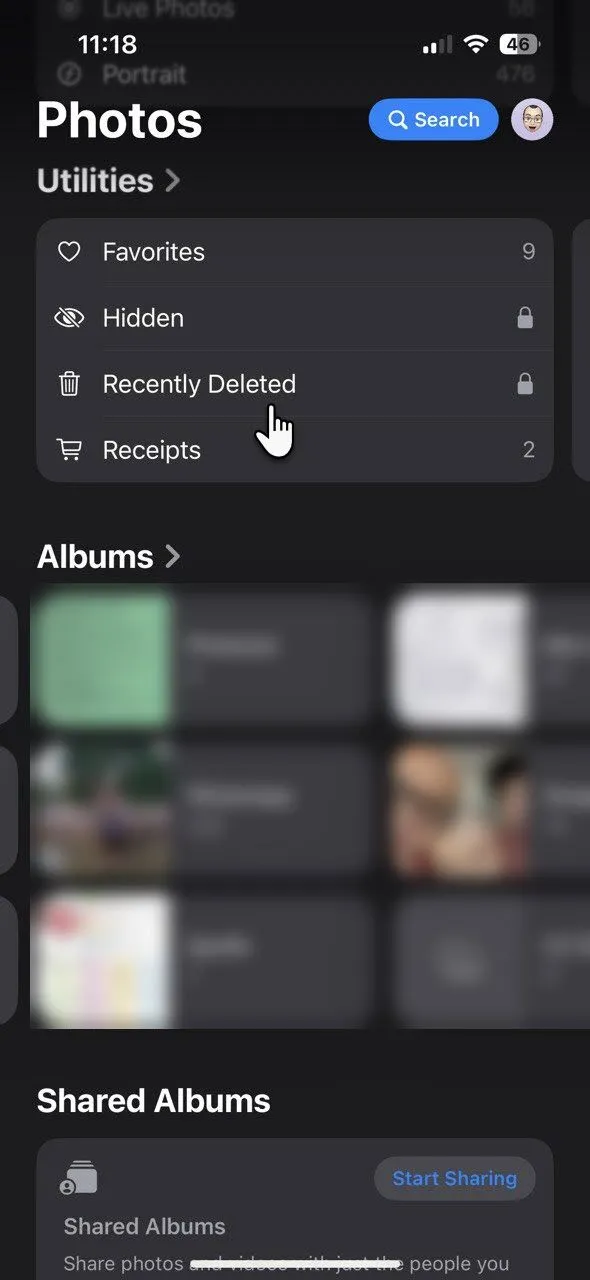 Màn hình iPhone hiển thị thư mục "Đã Xóa Gần Đây" trong ứng dụng Ảnh, nơi người dùng có thể xóa vĩnh viễn ảnh để giải phóng dung lượng iCloud.
Màn hình iPhone hiển thị thư mục "Đã Xóa Gần Đây" trong ứng dụng Ảnh, nơi người dùng có thể xóa vĩnh viễn ảnh để giải phóng dung lượng iCloud.
Trên iOS 16 trở lên, album Trùng Lặp trong Ảnh giúp việc này dễ dàng hơn nhiều. Đi tới Ảnh > Tiện ích > Trùng Lặp. Nhấn vào Hợp nhất để kết hợp một bộ ảnh trùng lặp, sau đó nhấn Hợp nhất [số lượng] mục. Nếu bạn không có ảnh trùng lặp, thư mục này sẽ không xuất hiện trong danh sách Tiện ích.
Biến việc này thành thói quen hàng tuần sẽ giúp thư viện ảnh của bạn luôn gọn gàng và tránh vô tình xóa những bức ảnh quan trọng. Nếu bạn lo lắng về việc mất ảnh, hãy sao lưu chúng vào máy tính hoặc ổ đĩa ngoài trước. Ngoài việc dọn dẹp thủ công, các ứng dụng xóa ảnh cho iOS cũng có thể phát hiện ảnh trùng lặp hoặc tương tự ẩn. Chúng có thể tùy chỉnh và gắn cờ hàng chục ảnh dư thừa mà bạn có thể bỏ sót.
2. Tối Ưu Hóa Bộ Nhớ iPhone với Ảnh iCloud
Tiếp theo, hãy xem xét không gian lưu trữ trên thiết bị của bạn. Đi tới Cài đặt > [Tên/Ảnh Hồ sơ của bạn] > iCloud > Ảnh > Quản lý Dung lượng. iPhone sẽ giữ các phiên bản ảnh và video nhỏ hơn, thân thiện với thiết bị trên máy, trong khi bản gốc độ phân giải đầy đủ sẽ được lưu trữ trong iCloud và chỉ được tải về khi bạn cần.
Tính năng Ảnh iCloud tự động quản lý việc sao lưu, giúp bạn không cần phải bận tâm. Bạn vẫn có thể xem mọi bức ảnh trong thư viện của mình, ngay cả những bức ảnh từ nhiều năm trước, mà không chiếm quá nhiều không gian trên thiết bị.
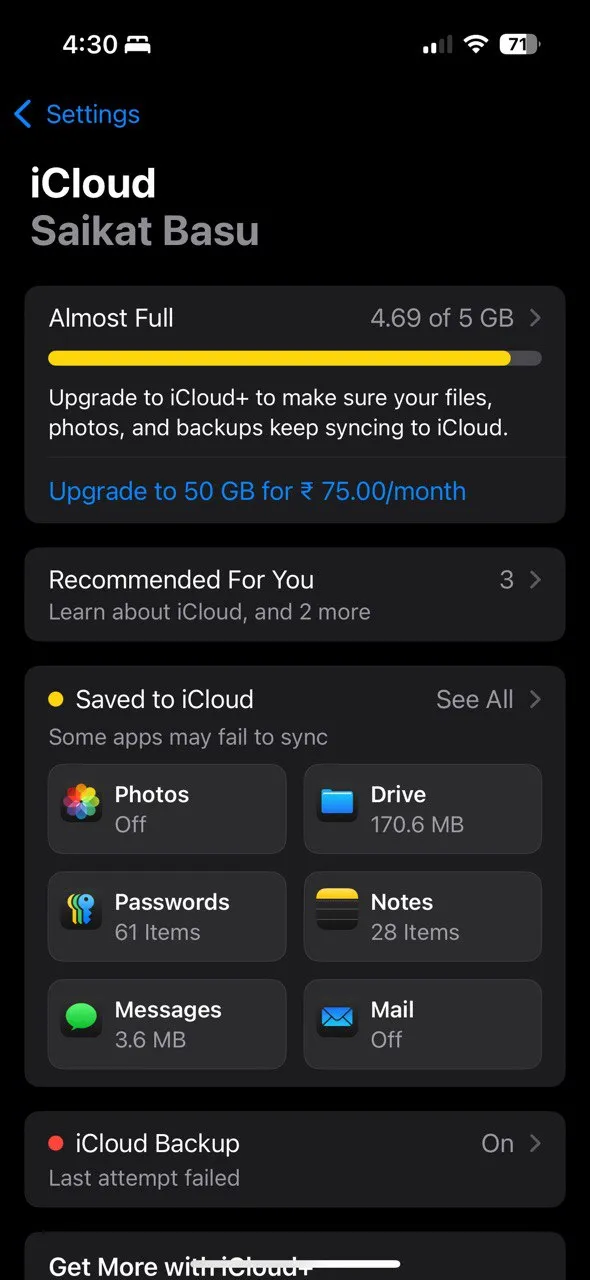 Cài đặt iCloud trên iPhone, hiển thị tùy chọn "Ảnh" để quản lý đồng bộ và tối ưu hóa bộ nhớ ảnh iCloud.
Cài đặt iCloud trên iPhone, hiển thị tùy chọn "Ảnh" để quản lý đồng bộ và tối ưu hóa bộ nhớ ảnh iCloud.
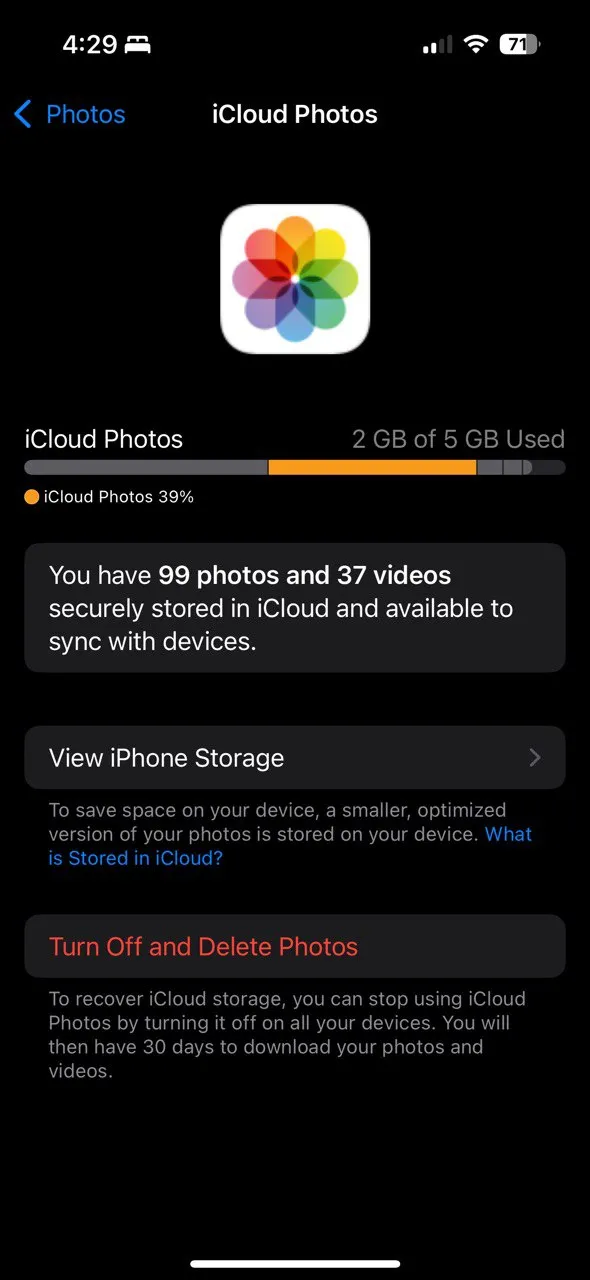 Tùy chọn "Tối ưu hóa dung lượng iPhone" trong cài đặt Ảnh iCloud, giúp lưu trữ bản gốc trên iCloud và bản thu nhỏ trên thiết bị.
Tùy chọn "Tối ưu hóa dung lượng iPhone" trong cài đặt Ảnh iCloud, giúp lưu trữ bản gốc trên iCloud và bản thu nhỏ trên thiết bị.
Cài đặt này không trực tiếp giảm dung lượng iCloud đang sử dụng mà thay vào đó giúp ngăn iPhone của bạn bị đầy bộ nhớ. Nó cũng đảm bảo bạn không phải xóa ảnh để tạo không gian cho những bức ảnh mới.
Lưu ý quan trọng: Nếu bạn tắt Ảnh iCloud, hãy tải xuống các bản gốc về PC hoặc điện thoại trước, nếu không bạn có thể mất quyền truy cập vào các phiên bản độ phân giải đầy đủ.
3. Quản Lý Các Bản Sao Lưu iCloud (iCloud Backups)
Các bản sao lưu thiết bị cũng là một yếu tố ngốn dung lượng khá “lén lút”. Theo mặc định, iCloud sẽ sao lưu iPhone hoặc iPad của bạn mỗi đêm khi được cắm sạc và kết nối Wi-Fi. Theo thời gian, những bản sao lưu này có thể phình to, đặc biệt nếu bạn có nhiều thiết bị hoặc các bản sao lưu cũ vẫn còn tồn tại.
Hãy đi tới Cài đặt > [Tên/Ảnh Hồ sơ của bạn] > iCloud > Quản lý Dung lượng > Sao lưu. Rất dễ dàng để xóa các bản sao lưu cũ hoặc không cần thiết bằng cách chọn tên thiết bị liên quan đến bản sao lưu đó.
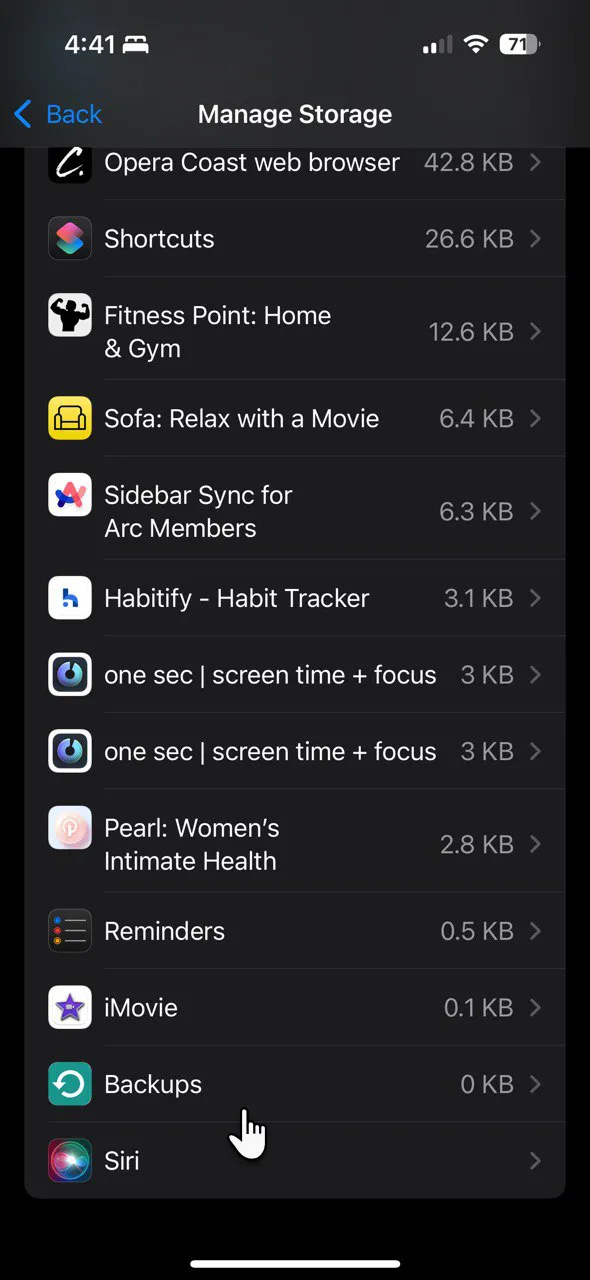 Màn hình quản lý bộ nhớ iCloud, hiển thị mục "Sao lưu" để người dùng kiểm tra và xóa các bản sao lưu cũ không cần thiết.
Màn hình quản lý bộ nhớ iCloud, hiển thị mục "Sao lưu" để người dùng kiểm tra và xóa các bản sao lưu cũ không cần thiết.
Kiểm tra kích thước của từng bản sao lưu thiết bị. Bạn có thể tìm thấy các bản sao lưu của các thiết bị mà bạn không còn sử dụng, vì vậy hãy xóa chúng. Để xóa, hãy nhấn vào Tắt và Xóa khỏi iCloud. Xác nhận bằng cách nhấn Tắt và Xóa.
Bạn cũng nên xem lại danh sách các ứng dụng đang được sao lưu. Tắt sao lưu cho các ứng dụng không cần thiết, như các ứng dụng xem phim/nghe nhạc, trò chơi và ứng dụng tin tức lưu trữ dữ liệu trên đám mây hoặc có thể dễ dàng tải lại. Trong trường hợp của nhiều người dùng, thao tác này đã giúp giải phóng gần một gigabyte dung lượng chỉ sau một đêm. Chỉ dữ liệu thiết yếu được sao lưu, và bạn không lãng phí không gian cho những thứ có thể dễ dàng thay thế.
Nếu bạn sử dụng WhatsApp, hãy sao lưu các cuộc trò chuyện của mình vào Google Drive (trên Android) hoặc máy tính thay vì iCloud để giữ cho bản sao lưu iCloud nhỏ hơn.
4. Rà Soát và Xóa Dữ Liệu Ứng Dụng Khác trên iCloud
iCloud không chỉ dành cho ảnh và bản sao lưu. Nó còn lưu trữ dữ liệu từ Mail, Tin nhắn, Ghi chú, Ghi âm giọng nói và các ứng dụng của bên thứ ba. Việc xem xét những thứ khác đang ngốn dung lượng, từng byte một, luôn rất quan trọng.
Hãy truy cập Cài đặt > [Tên/Ảnh Hồ sơ của bạn] > iCloud > Đã Lưu vào iCloud > Xem tất cả. Cuộn xuống danh sách các ứng dụng và xem ứng dụng nào đang sử dụng iCloud để lưu dữ liệu của chúng.
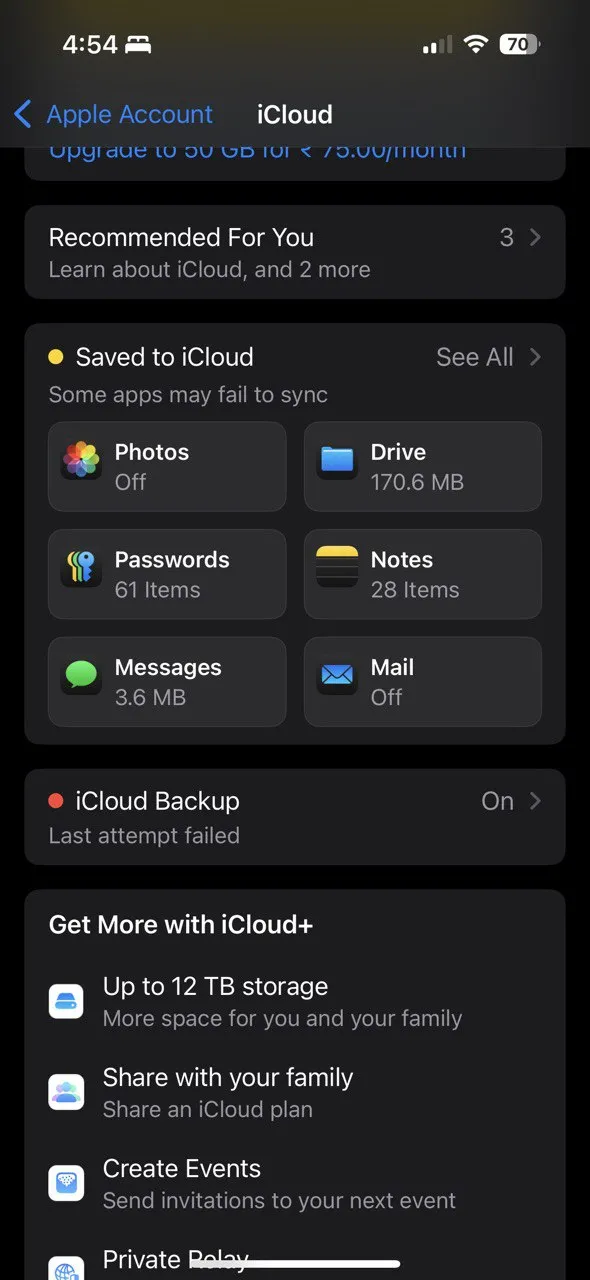 Danh sách các ứng dụng đang sử dụng dung lượng iCloud, cho phép người dùng xem và quản lý dữ liệu lưu trữ từ từng ứng dụng.
Danh sách các ứng dụng đang sử dụng dung lượng iCloud, cho phép người dùng xem và quản lý dữ liệu lưu trữ từ từng ứng dụng.
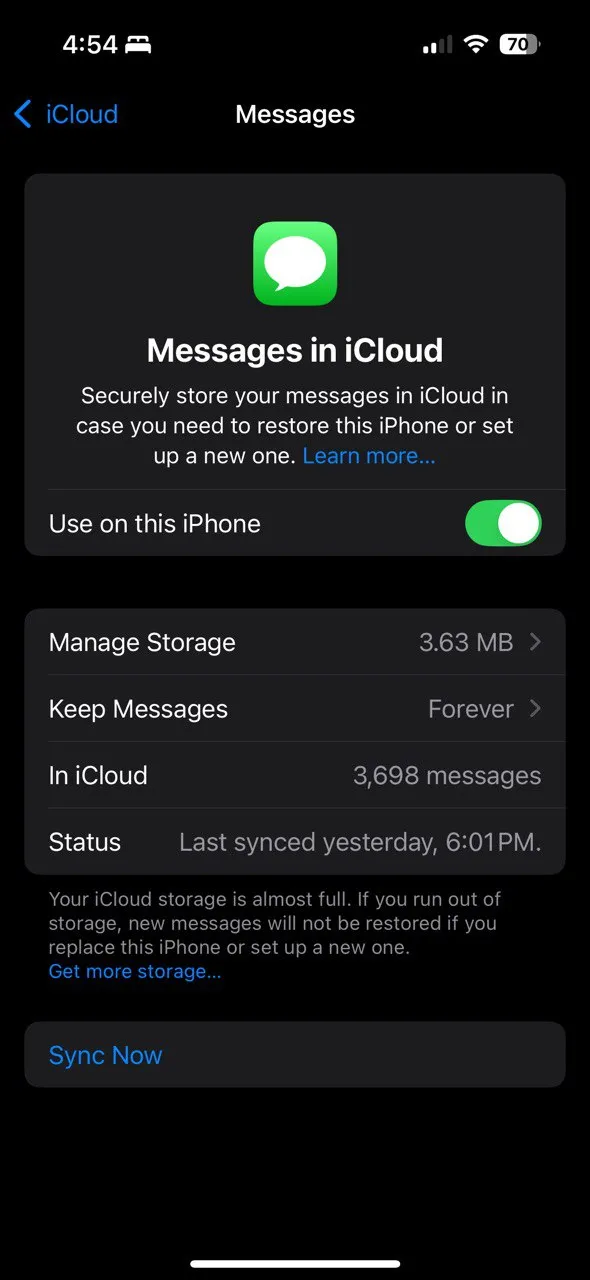 Chi tiết dung lượng của ứng dụng "Tin nhắn" trên iCloud, minh họa cách các cuộc trò chuyện và tệp đính kèm chiếm bộ nhớ.
Chi tiết dung lượng của ứng dụng "Tin nhắn" trên iCloud, minh họa cách các cuộc trò chuyện và tệp đính kèm chiếm bộ nhớ.
Đây là những gì bạn có thể thực hiện:
- Xóa các bản ghi âm giọng nói lớn mà bạn đã lưu ở nơi khác.
- Mở ứng dụng Mail và xóa các tệp đính kèm cũ và thư rác.
- Xem lại Ghi chú và xóa bất cứ thứ gì lỗi thời hoặc không cần thiết.
- Đối với Tin nhắn, xóa các cuộc trò chuyện cũ có nhiều ảnh hoặc video. Thiết lập Tin nhắn tự động xóa sau 30 ngày trong Cài đặt > Tin nhắn > Giữ Tin nhắn.
- Tìm kiếm các thư mục chứa bản sao của các bản tải xuống từ trình duyệt, Instagram và các ứng dụng khác. Ví dụ: khi bạn tải xuống một tệp trong Chrome hoặc một đoạn reel từ Instagram.
Tình huống của bạn có thể khác. Nhưng mỗi lần dọn dẹp nhỏ đều mang lại hiệu quả đáng kể. Chỉ cần loại bỏ thẳng tay các tệp cũ, bạn có thể dễ dàng khôi phục hàng trăm megabyte. Nếu bạn sử dụng iCloud Drive, hãy chuyển các tệp lớn sang máy tính hoặc dịch vụ đám mây khác nếu bạn không cần truy cập liên tục từ tất cả các thiết bị.
5. Chuyển Ảnh và Video Sang Bộ Nhớ Ngoài hoặc Dịch Vụ Đám Mây Khác
Một số ảnh và video quá quý giá để xóa, nhưng lại không cần thiết phải lưu trữ trên iCloud. Đối với những tệp này, bạn có thể chuyển chúng sang thiết bị lưu trữ ngoài.
Bạn có thể sử dụng ứng dụng Ảnh hoặc File Explorer để nhập phương tiện trên Windows.
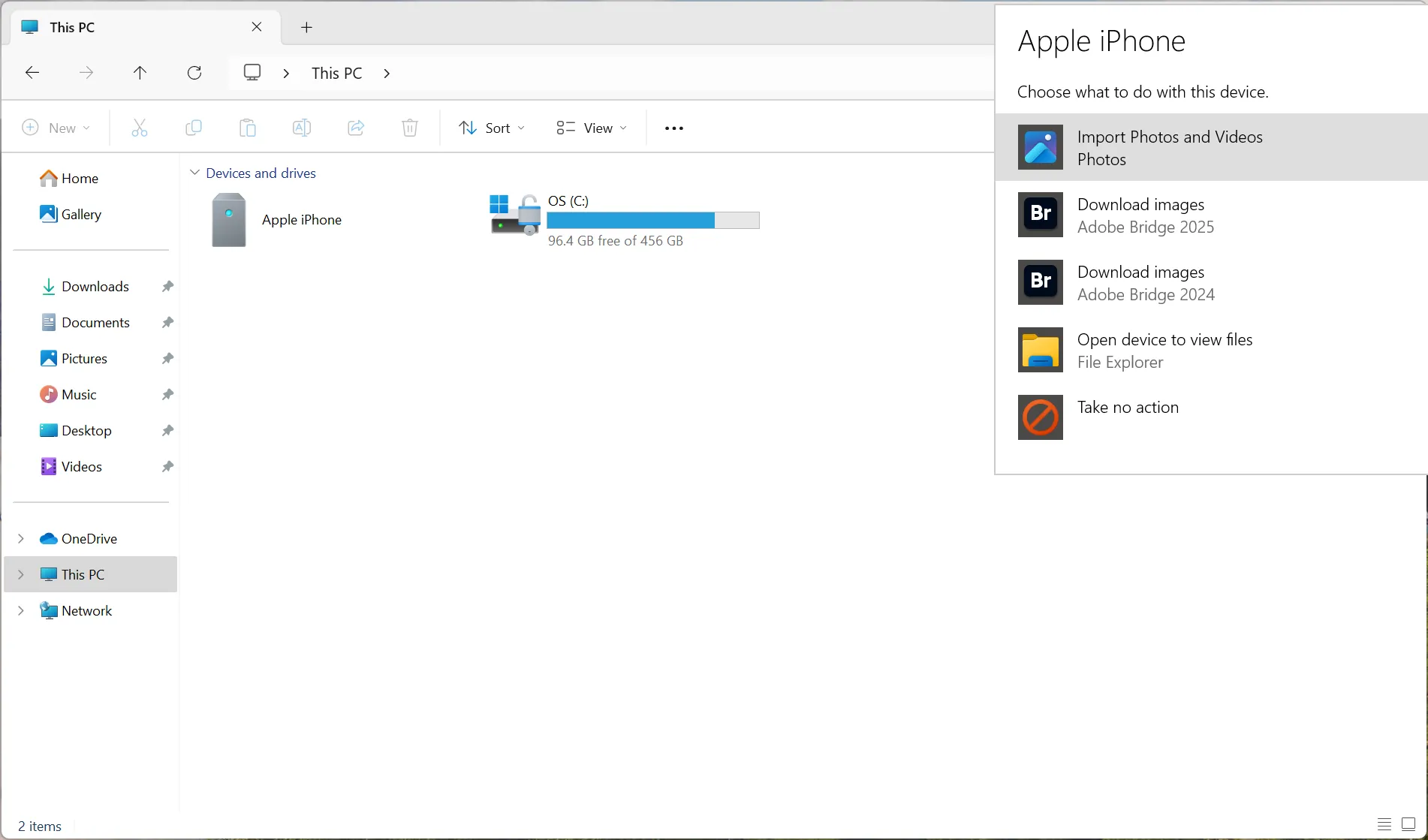 Giao diện Windows Explorer hiển thị iPhone như một thiết bị kết nối, cho phép nhập khẩu ảnh và video từ iPhone sang máy tính.
Giao diện Windows Explorer hiển thị iPhone như một thiết bị kết nối, cho phép nhập khẩu ảnh và video từ iPhone sang máy tính.
Đối với bộ nhớ đám mây, bạn có thể tải lên các album chọn lọc lên Google Drive hoặc Dropbox. Nếu bạn sở hữu máy Mac, hãy kết nối iPhone với máy Mac và mở ứng dụng Image Capture. Công cụ này sẽ giúp bạn nhanh chóng xuất ảnh và video ra ổ cứng ngoài.
Nếu bạn có ổ đĩa flash USB-C, ứng dụng Tệp trên iOS giúp việc chuyển tệp trực tiếp từ iPhone trở nên dễ dàng. Ngay cả khi không gặp hạn chế về không gian, hãy luôn giữ bản sao lưu cục bộ phòng trường hợp ảnh và video là những kỷ niệm đáng giá.
Sau khi xác nhận các tệp đã được sao lưu an toàn, hãy xóa chúng khỏi iPhone và Ảnh iCloud. Việc dọn dẹp này sẽ ngay lập tức giải phóng không gian, nhưng bạn vẫn giữ được tất cả kỷ niệm của mình đã được lưu ở nơi khác. Bạn có thể truy cập iCloud từ bất kỳ thiết bị nào được kết nối internet và quản lý bộ nhớ của mình.
6. Biến Việc Quản Lý Dung Lượng Thành Thói Quen Định Kỳ
Chìa khóa để duy trì dung lượng dưới mức 5GB là việc bảo trì thường xuyên. Bạn có thể thiết lập lời nhắc hàng tháng trong ứng dụng Lời nhắc trên iOS để:
- Xem xét và xóa ảnh, video không mong muốn.
- Kiểm tra các bản sao lưu iCloud và xóa những bản cũ.
- Dọn dẹp các tệp đính kèm và tệp lớn từ Mail, Ghi chú và Tin nhắn.
- Chuyển ảnh và video sang thiết bị lưu trữ ngoài.
Màn hình Đề xuất cho bạn trong Cài đặt iCloud có thể giúp bạn khám phá các tệp lớn và xóa chúng để giải phóng nhiều không gian.
Bạn không cần phải trả tiền để có thêm dung lượng iCloud để sắp xếp cuộc sống số của mình. Với một vài thói quen đơn giản — xóa những gì bạn không cần, tối ưu hóa cài đặt, cắt giảm các bản sao lưu, dọn dẹp dữ liệu cũ và lưu trữ những kỷ niệm quý giá ở nơi khác — bạn hoàn toàn có thể duy trì dung lượng dưới giới hạn 5GB miễn phí của Apple.
Hãy chia sẻ những mẹo giải phóng dung lượng iCloud yêu thích của bạn trong phần bình luận bên dưới, hoặc tìm hiểu thêm các bài viết khác về tối ưu hóa thiết bị iOS trên meocongnghe.com!